विषयसूची:
- आपूर्ति
- चरण 1: एसडी कार्ड प्रारूपित करें
- चरण 2: ऑपरेटिंग सिस्टम डाउनलोड करें
- चरण 3: माइक्रोएसडी कार्ड में छवि फ़ाइल लिखें
- चरण 4: रेसिस्टर सर्किट, कनेक्ट वायर और पावर अप बनाएं
- चरण 5: पासवर्ड बदलें, वाईफाई कॉन्फ़िगर करें, एसएसएच सक्षम करें, और अपडेट चलाएं
- चरण 6: ट्विलियो खाता बनाएं, पुस्तकालय स्थापित करें, जीथब से कोड कॉपी करें और एक टेस्ट टेक्स्ट संदेश भेजें
- चरण 7: Notifier.py और Crontab को संशोधित करें और स्थापना समाप्त करें

वीडियो: टेक्स्ट मैसेज नोटिफिकेशन के साथ लीक डिटेक्टर: 7 कदम

2024 लेखक: John Day | [email protected]. अंतिम बार संशोधित: 2024-01-30 09:19
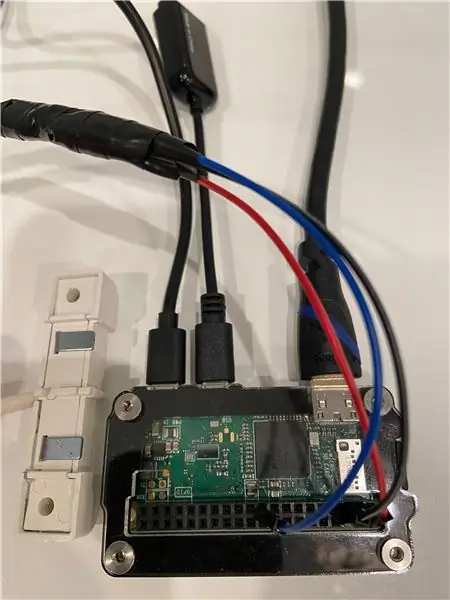
यह मार्गदर्शिका दर्शाती है कि एक लीक डिटेक्टर कैसे बनाया जाए जो पाठ संदेश सूचनाएं भेजता है। यदि फटे हुए पाइप या बैक अप ड्रेन से पानी का पता चलता है तो यह अलर्ट भेजता है। गाइड पायथन 3, रास्पबेरी पाई, सिक्योर शेल (एसएसएच), शेल, क्रोंटैब, कमांड लाइन, लिनक्स और ओपन सोर्स से संबंधित परियोजनाओं में रुचि रखने वाले किसी भी व्यक्ति के लिए है। टेक्स्ट नोटिफिकेशन सर्विस (Twilio) युनाइटेड स्टेट्स में काम करती है। यह अन्य देशों में काम कर भी सकता है और नहीं भी। विंडोज का इस्तेमाल किया गया था हालांकि लिनक्स और मैक को भी काम करना चाहिए।
आपूर्ति
रास्पबेरी पाई ज़ीरो WCase: रास्पबेरी पाई ज़ीरो3 के लिए ज़ेबरा ज़ीरो एडॉप्टर के साथ 16 जीबी माइक्रोएसडी कार्ड हैमर हैडर महिला - सोल्डरलेस रास्पबेरी पाई कनेक्टर वाटर लीक/फ्लड अलार्म सेंसर w/लीड्सजम्पर वायर3 रेसिस्टर्स (1.5 kOhm, 6.8 kOhm और 9.1 kOhm) मिनी एचडीएमआई से एचडीएमआई केबलमेल माइक्रो यूएसबी से महिला यूएसबीयूएसबी कीबोर्ड (अधिकांश मॉडल काम करेंगे, ट्रैकपैड आवश्यक नहीं है) प्रतिरोधों की जांच करने और किसी भी समस्या निवारण के लिए वोल्ट मीटर एचडीएमआई इनपुट के साथ मॉनिटर
चरण 1: एसडी कार्ड प्रारूपित करें

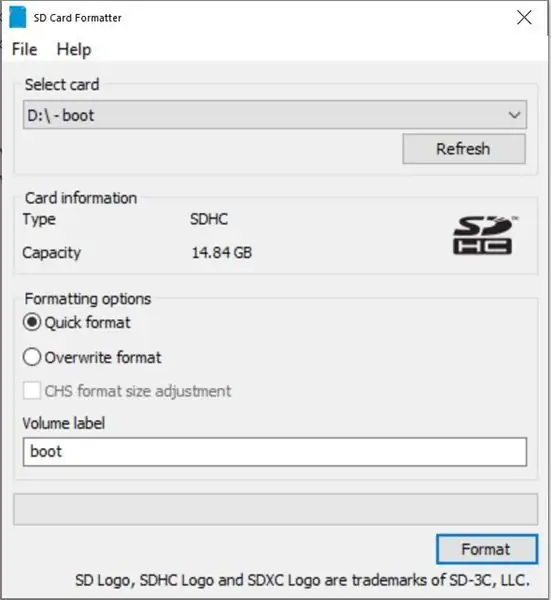
एसडी मेमोरी कार्ड फॉर्मेटर स्थापित करें कंप्यूटर में माइक्रोएसडी कार्ड और एडेप्टर डालें पुष्टि करें कि सही कार्ड चुना गया है (डी: यहां) प्रारूप हां ठीक है बंद करें
चरण 2: ऑपरेटिंग सिस्टम डाउनलोड करें
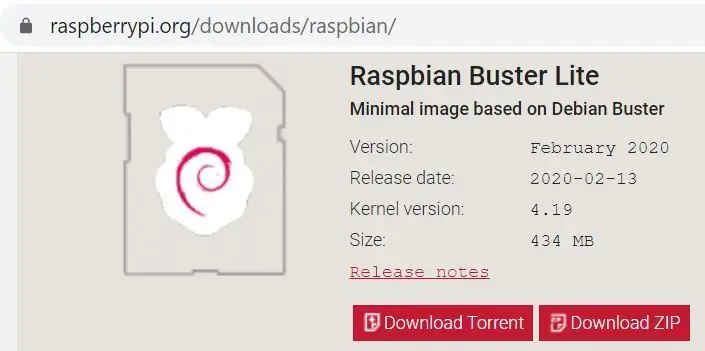
रास्पियन डाउनलोड पेज पर जाएं रास्पियन बस्टर लाइट ZIPUnzip फ़ाइल डाउनलोड करें
चरण 3: माइक्रोएसडी कार्ड में छवि फ़ाइल लिखें
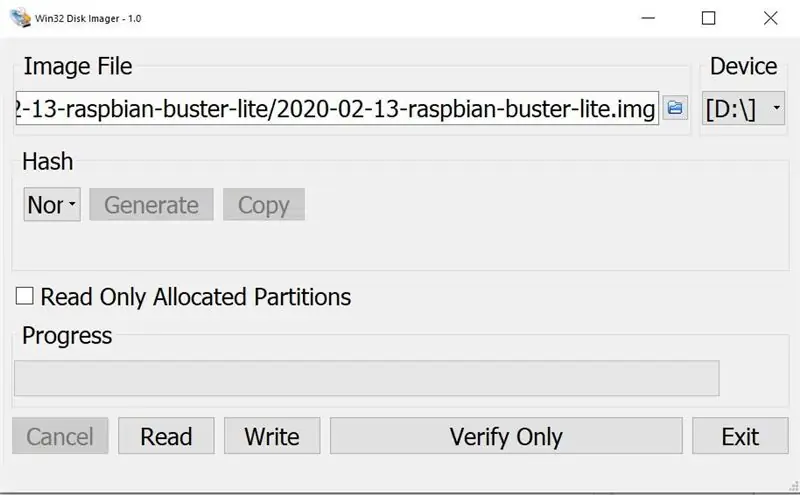
Win32 डिस्क इमेजर डाउनलोड करें (डाउनलोड स्वचालित रूप से शुरू होता है) इंस्टॉल करने के लिए.exe चलाएं क्लिक करें "मैं अनुबंध स्वीकार करता हूं" अगला अगला अगला इंस्टॉल अनचेक करें देखें README.txt समाप्त करें Win32 डिस्क इमेजर को खोलना चाहिए नीले आइकन पर क्लिक करें और नई.img फ़ाइल पर नेविगेट करें सही की पुष्टि करें डिवाइस (डी: यहां) हां लिखें पर क्लिक करें। इसमें कुछ मिनट लगेंगे एसडी कार्ड को सुरक्षित रूप से हटा दें एसडी कार्ड एडेप्टर से माइक्रो एसडी कार्ड निकालें रास्पबेरी पाई में माइक्रो एसडी कार्ड डालें
चरण 4: रेसिस्टर सर्किट, कनेक्ट वायर और पावर अप बनाएं
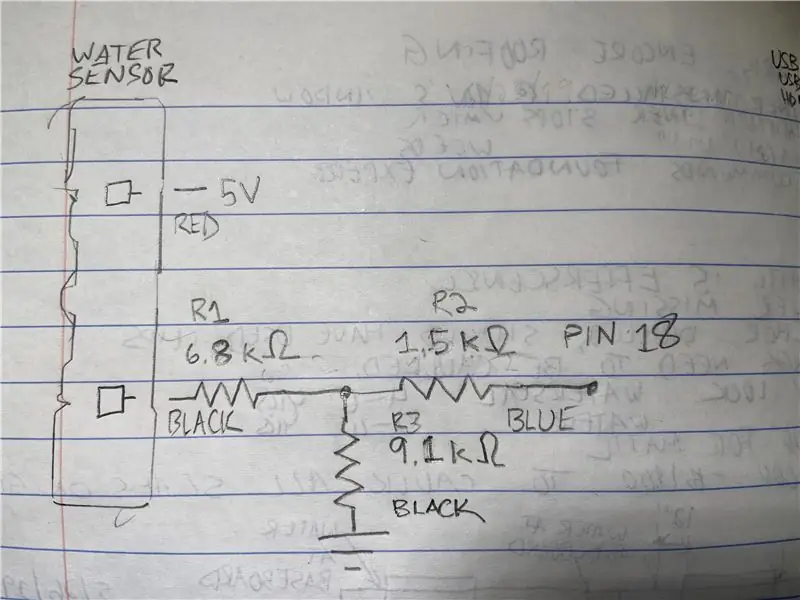

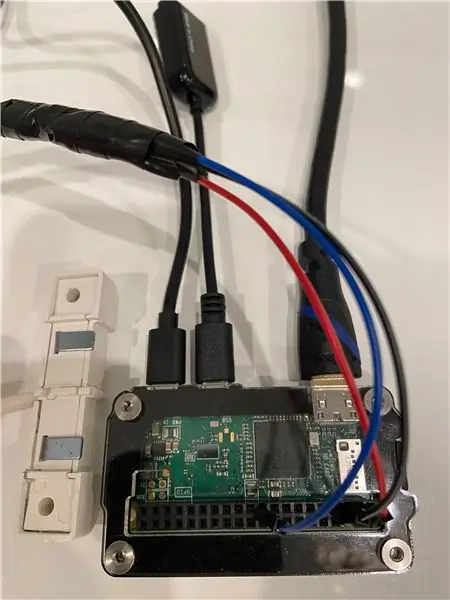
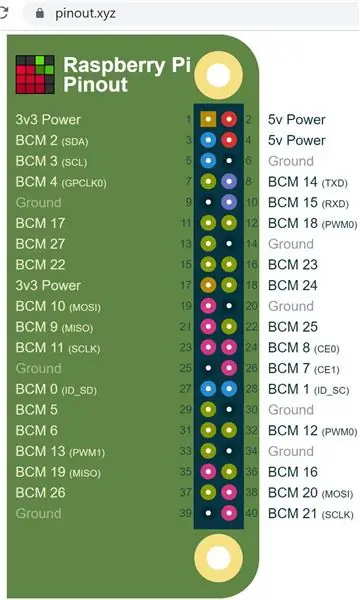
आरेख के अनुसार सर्किटरी बनाएं हीट सिकुड़ते टयूबिंग और/या विद्युत टेप के साथ कनेक्शन इंसुलेट करें पिनआउट आरेख के अनुसार जम्पर तारों को रास्पबेरी पाई से कनेक्ट करें बिजली की आपूर्ति से बिजली तक, सुनिश्चित करें कि बिजली रास्पबेरी पाई के कोने पर बंदरगाह से जुड़ी है, न कि मध्य बंदरगाह से।
चरण 5: पासवर्ड बदलें, वाईफाई कॉन्फ़िगर करें, एसएसएच सक्षम करें, और अपडेट चलाएं
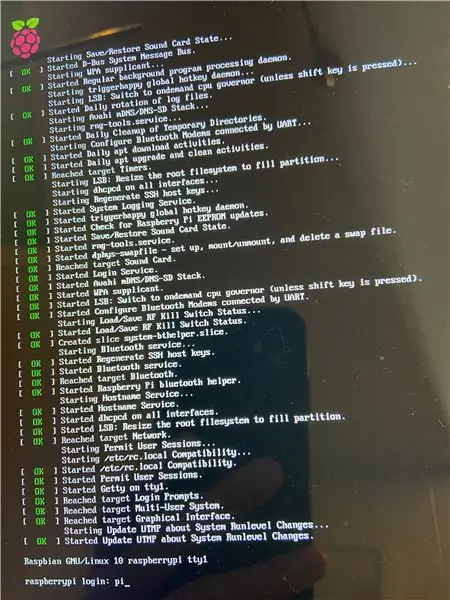
'रास्पबेरीपी लॉगिन:' पर दर्ज करें
अनुकरणीय
'पासवर्ड:' पर दर्ज करें
रसभरी
यह डिफ़ॉल्ट पासवर्ड सुरक्षित नहीं है, इसलिए अगली बार इसे किसी और चीज़ में बदल दें
सुडो रास्पि-कॉन्फ़िगरेशन
'1 यूजर पासवर्ड बदलें' के लिए एंटर पर क्लिक करें
फिर से एंटर पर क्लिक करें
दो बार नया पासवर्ड टाइप करें
एंटर / ओके. पर क्लिक करें
वाईफाई को कॉन्फ़िगर करने के लिए, 2 नेटवर्क विकल्प पर जाने के लिए डाउन एरो पर क्लिक करें एन 2 वाई-फाई सेलेक्ट देश में जाने के लिए डाउन एरो दर्ज करें (यूनाइटेड स्टेट्स में यूएस में नीचे जाएं) एंटर टाइप करें एसएसआईडी का नाम टाइप करें पासफ्रेज दर्ज करें दर्ज करें
सिक्योर शेल (एसएसएच) को सक्षम करने के लिए जिसका उपयोग विंडोज कंप्यूटर से रास्पबेरी पाई तक पहुंचने के लिए किया जाएगा 5 इंटरफेसिंग विकल्प पी 2 एसएसएच दर्ज करें बायां तीर कुंजी दर्ज करें हां दर्ज करें दर्ज करें
कीबोर्ड को यूएस प्रारूप में बदलने के लिए 4 स्थानीयकरण विकल्प I3 कीबोर्ड लेआउट बदलें जेनेरिक 105-कुंजी पीसी (अंतर्निहित) अन्य अंग्रेजी दर्ज करें (यूएस) अंग्रेजी दर्ज करें (यूएस) दर्ज करें दर्ज करें दायां तीर दो बार दर्ज करें कमांड लाइन पर समाप्त करने के लिए अब Shift दबाए रखें और नंबर 2 दबाएं अब आपको एक @ सिंबल दिखना चाहिए। यदि आप प्रतीक देखते हैं, तो कीबोर्ड अभी भी यूके में कॉन्फ़िगर किया गया है।
यह जांचने के लिए कि वाईफाई अब काम करता है या नहीं, @ प्रतीक हटाएं और टाइप करें:
ifconfig
आउटपुट के बीच में, कुछ ऐसा देखें जो "wlan0:" दिखाता है और अगली पंक्ति में "inet 192.168.86. XX" (आपके आंतरिक आईपी पते में XX भाग के लिए अद्वितीय अंक होंगे)। अगले चरण में उपयोग के लिए इस आईपी पते पर ध्यान दें।
अपडेट चलाएं (इसमें कुछ मिनट लग सकते हैं):
sudo apt-get update && sudo apt-get upgrade -y
चरण 6: ट्विलियो खाता बनाएं, पुस्तकालय स्थापित करें, जीथब से कोड कॉपी करें और एक टेस्ट टेक्स्ट संदेश भेजें
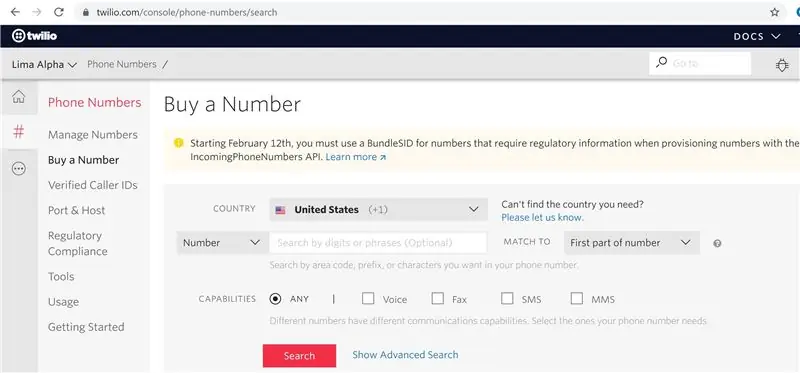
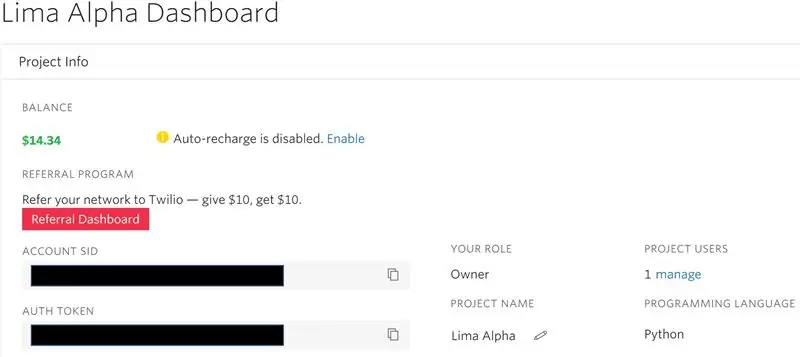
www.twilio.com पर एक खाता पंजीकृत करें (वे प्रायोजक नहीं हैं!)
एक नया प्रोजेक्ट बनाएं (इस उदाहरण प्रोजेक्ट को लीमा अल्फा कहा जाता है)।
एक नंबर खरीदें जिसका उपयोग पानी का पता चलने पर टेक्स्ट संदेश भेजने के लिए किया जाएगा। एक क्रेडिट कार्ड की आवश्यकता है, हालांकि लागत न्यूनतम है (फ़ोन नंबर के लिए $1.00 और उपयोग के लिए पैसे)।
खाता SID और प्रमाणीकरण टोकन नोट करें।
www.chiark.greenend.org.uk/~sgtatham/putty/latest.html से पुटी डाउनलोड और इंस्टॉल करें
पुटी में, "होस्ट नाम (या आईपी पता)" को अंतिम चरण से आईपी पते में बदलें "सहेजे गए सत्र" बॉक्स में एक विवरण दर्ज करें ओपन हां पीआई पासवर्ड सहेजें अब आपके पास अपने मुख्य कंप्यूटर से कमांड लाइन एक्सेस है ताकि आप कर सकें एचडीएमआई केबल को रास्पबेरी पाई से डिस्कनेक्ट करें। यहां अच्छी बात यह है कि निम्नलिखित कमांड को कॉपी और पुटी में पेस्ट किया जा सकता है। बस कोड को अपने विंडोज क्लिपबोर्ड पर कॉपी करें और पेस्ट करने के लिए पुटी में राइट क्लिक करें।
पाइप स्थापित करें ताकि ट्विलियो पुस्तकालय स्थापित किया जा सके, इसे अपने क्लिपबोर्ड पर कॉपी करें फिर पेस्ट करने के लिए पुटी में राइट क्लिक करें
sudo apt-python3-pip -y. स्थापित करें
ट्विलियो लाइब्रेरी स्थापित करें
sudo pip3 टवीलियो स्थापित करें
RPI. GPIO पुस्तकालय स्थापित करें
sudo apt-rpi.gpio -y. इंस्टॉल करें
जीथब से रास्पबेरी पाई में कोड कॉपी करने के लिए, पहले गिट लाइब्रेरी स्थापित करें
sudo apt-git -y. स्थापित करें
git. से निर्देशिका/फ़ोल्डर कॉपी करें
गिट क्लोन
इसे टाइप करके डायरेक्टरी बदलें
सीडी ले (फिर टैब कुंजी दबाएं जो स्वचालित रूप से पूरी निर्देशिका का नाम टाइप करना चाहिए):
कुछ कुंजियाँ और फ़ोन नंबर हैं जिन्हें संपादित करने की आवश्यकता है
सूडो नैनो test.py
'ADD_YOUR_SID_HERE' और 'ADD_YOUR_TOKEN_HERE' को अपने Twilio खाते के मानों में बदलें
सिंगल कोट कैरेक्टर छोड़ते हुए दोनों फोन नंबर बदलें।
इस पायथन लिपि को बचाने के लिए, नियंत्रण को दबाए रखें, अक्षर O Enter दबाएं
फिर बाहर निकलने के लिए, कंट्रोल को होल्ड करें और X अक्षर को दबाएं।
परीक्षण स्क्रिप्ट चलाएँ:
sudo python3 test.py
यदि सब कुछ सही काम करता है, तो आपको अपने नए ट्विलियो नंबर से एक टेक्स्ट संदेश प्राप्त होना चाहिए।
यदि आपको कोई संदेश प्राप्त नहीं होता है, तो त्रुटि संदेश के नीचे "/errors/20404" कोड प्राप्त होने पर खाता SID जांचें। त्रुटियाँ अक्सर समस्या निवारण के लिए एक पंक्ति संख्या प्रदान करती हैं। नैनो में, आप Alt दबाकर, Shift दबाकर, और 3 कुंजी दबाकर लाइन नंबर चालू कर सकते हैं।
चरण 7: Notifier.py और Crontab को संशोधित करें और स्थापना समाप्त करें
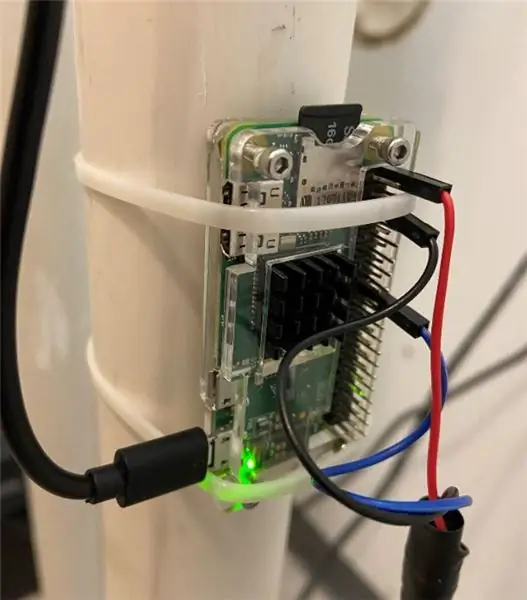
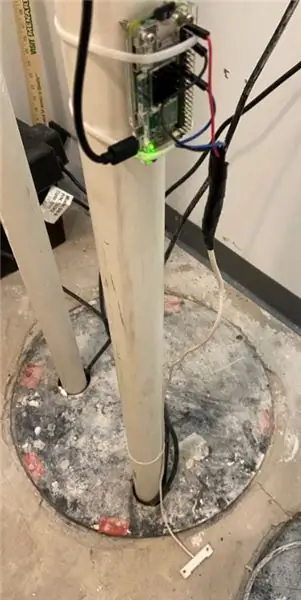
पहले की तरह, इस लिपि में चार मानों को संशोधित करें
सुडो नैनो नोटिफ़ायर.py
स्क्रिप्ट का परीक्षण करें
sudo python3 नोटिफ़ायर.py
आपको हर सेकंड "स्थिति = 0" देखना चाहिए। अब लीक का अनुकरण करने के लिए सेंसर पर दो संपर्कों को स्पर्श करें।
आपको "स्थिति = 1" देखना चाहिए और एक पाठ संदेश प्राप्त करना चाहिए।
इसे सामान्य टेक्स्ट संदेश से अलग करने के लिए, और यदि आपके पास एक आईफोन है, तो अपने नए नंबर के लिए एक संपर्क बनाएं टेक्स्ट टोन संपादित करें स्क्रॉल बहुत नीचे क्लासिक अलार्म तक।
रास्पबेरी पाई को चलाने के लिए इस स्क्रिप्ट को बूट पर स्वचालित रूप से चलाएं, उदाहरण के लिए बिजली की विफलता के बाद
सुडो क्रोंटैब -ई
1 दर्ज करें। यह नैनो का चयन करता है क्योंकि आपका टेक्स्ट एडिटर फ़ाइल के निचले भाग में जाता है इसे जोड़ें
@reboot sh /home/pi/Leak-Detector-with-Text-Message-Notification/launcher.sh > /home/pi/logs/cronlog 2>&1
सहेजें और बंद करें।
फिर टाइप करके रीबूट करें
सुडो रीबूट -एच अब
लगभग ३० सेकंड प्रतीक्षा करें फिर दो संपर्कों को फिर से परीक्षण करने के लिए स्पर्श करें। यदि यह काम नहीं करता है, तो इसके साथ लॉग देखकर समस्या का निवारण करें
सुडो नैनो लॉग्स/क्रोनलॉग
रास्पबेरी पाई को बंद करें
सुडो शटडाउन -एच अब
अंत में कंप्यूटर को किसी ऐसी जगह स्थापित करें जहां यह संभवतः गीला न हो। मैंने इसे एक पाइप पर माउंट करने के लिए कुछ केबल संबंधों का उपयोग किया और सेंसर को फर्श पर रखा। एक बार और टेस्ट करें। कुछ मिनटों के बाद तारों और प्रतिरोधों को महसूस करें ताकि यह सुनिश्चित हो सके कि वे ज़्यादा गरम तो नहीं हो रहे हैं। बधाई हो! अब आपका काम हो गया!
सिफारिश की:
सेव माई चाइल्ड: स्मार्ट सीट जो टेक्स्ट मैसेज भेजती है अगर आप कार में बच्चे को भूल जाते हैं: 8 कदम

सेव माई चाइल्ड: स्मार्ट सीट जो टेक्स्ट मैसेज भेजती है अगर आप कार में बच्चे को भूल जाते हैं: यह कारों में स्थापित है, और चाइल्ड सीट पर लगाए गए डिटेक्टर के लिए धन्यवाद, यह हमें चेतावनी देता है - एसएमएस या फोन कॉल के माध्यम से - अगर हमें मिलता है बच्चे को हमारे साथ लाए बिना दूर
अंडरवाटर कैमरा हाउसिंग लीक डिटेक्टर: 7 कदम (चित्रों के साथ)

अंडरवाटर कैमरा हाउसिंग लीक डिटेक्टर: अंडरवाटर कैमरा हाउसिंग शायद ही कभी लीक होता है, लेकिन अगर यह घटना होती है तो परिणाम सामान्य रूप से विनाशकारी होते हैं जिससे कैमरा बॉडी और लेंस को अपूरणीय क्षति होती है। स्पार्कफन ने 2013 में एक वाटर डिटेक्टर प्रोजेक्ट प्रकाशित किया, जहां मूल डिजाइन का इरादा था
बेहतर अंडरवाटर कैमरा हाउसिंग लीक डिटेक्टर: 7 कदम (चित्रों के साथ)

बेहतर अंडरवाटर कैमरा हाउसिंग लीक डिटेक्टर: इस अंडरवाटर कैमरा हाउसिंग लीक डिटेक्टर का एक पूर्व संस्करण पिछले साल इंस्ट्रक्शंस पर पोस्ट किया गया था, जहां डिजाइन एक Atmel AVR आधारित AdaFruit Trinket पर आधारित था। यह उन्नत संस्करण Atmel SAMD M0 आधारित AdaFruit Trinket को नियोजित करता है। वहां
ESP8266/ESP-01 Arduino संचालित SmartThings लीक डिटेक्टर: 5 कदम (चित्रों के साथ)

ESP8266/ESP-01 Arduino संचालित SmartThings लीक डिटेक्टर: बहुत से लीक डिटेक्टरों में से चुनने के लिए, कौन सा आपके लिए सबसे अच्छा काम करेगा? अगर आपके पास सैमसंग स्मार्टथिंग्स आपके घर में किसी भी डिवाइस को नियंत्रित करता है, तो यह सिर्फ टिकट हो सकता है! यह एक श्रृंखला का अंतिम संस्करण है जिसे मैं बना रहा हूं
ESP8266/ESP-01 Arduino संचालित लीक डिटेक्टर: 3 चरण (चित्रों के साथ)

ESP8266/ESP-01 Arduino संचालित लीक डिटेक्टर: पानी महान सामग्री है ना? इतना नहीं जब इसे अपने निर्दिष्ट घर को छोड़ने के लिए मजबूर किया जाता है और इसके बजाय आपके घर के फर्श की जगह के आसपास तैरना शुरू कर देता है। मुझे पता है कि यह एक 'आफ्टर-द-फैक्ट' प्रोजेक्ट है, लेकिन मुझे उम्मीद है कि यह किसी और को संभावित बाढ़ से बचने में मदद कर सकता है
